Je vais vous apprendre comment créer une page Facebook professionnelle en 5 minutes. J’ai crée des dizaines de pages Facebook pour mes clients et aujourd’hui les étapes sont très simples. Voici mon guide.
Pour créer une page sur Facebook, il faut accéder à la section Page, puis cliquer sur « Créer une Page ». On peut le faire depuis le site internet Facebook.com ou depuis l’application Facebook gratuitement.
Que vous soyez une Entreprise, une Association ou une Personnalité publique, vous pourrez optimiser votre page pour qu’elle vous corresponde. Evidemment, il y a quelques sections à bien remplir pour ne pas se tromper. Je vais vous expliquer comment ne rien manquer et créer une page Facebook professionnelle complète.

Voici Comment Créer Une Page Facebook Professionnelle :
[Si le format vous intéresse, j’ai créé un tutoriel vidéo pour vous apprendre comment votre page facebook 😉 ]
Avant d’expliquer en profondeur les différentes étapes, je vous présente rapidement ce qu’il faut faire pour créer votre page Facebook.
Voici les étapes à suivre pour créer une page Facebook :
- Se connecter via son profil personnel
- Se rendre sur l’option « Créer une page«
- Donner un nom à votre page
- Choisir une catégorie
- Remplir la description
- Cliquer sur Créer une page
- Ajouter une photo de Profil
- Ajouter une photo de couverture
- Enregistrer
Pour illustrer ces options et ne manquer aucun détails, lisez bien la suite 😉
Quel est l’intérêt de créer une page sur Facebook ?
On l’appelait au début une page Fan, aujourd’hui comme pour tous les réseaux sociaux, la page facebook d’une entreprise ou d’une association, personnalité etc.. a un intérêt et une utilité certaine.
Avoir une page Facebook professionnelle est utile pour améliorer sa visibilité sur internet en réunissant et en animant une communauté. Il sera possible de créer des publicités, consulter des statistiques utiles et mettre en place une messagerie automatique.
Sur quel appareil peut-on créer une page facebook ?
Vous avez deux possibilités pour créer votre page Facebook. Vous pouvez le faire via l’application sur votre Smartphone, ou depuis un ordinateur sur le site internet.
Le plus simple et agréable est de le faire par ordinateur. Comme je l’explique dans la formation facebook , il y a beaucoup de détails à régler qui seront idéalement fait par ordinateur.
Choix 1: Depuis un ordinateur.
Voici les étapes à suivre pour créer une page Facebook depuis son ordinateur:
- Se connecter via son profil personnel
- Se rendre sur l’onglet Créer (accessible à droite de votre prénom) et sélectionner Pages (en bas à droite)
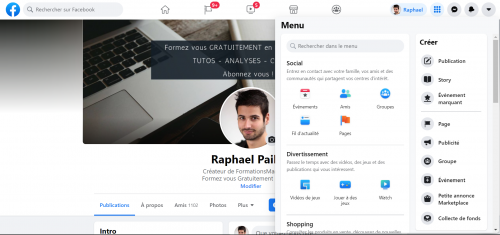
- Vous accéderez à la partie de la création de page
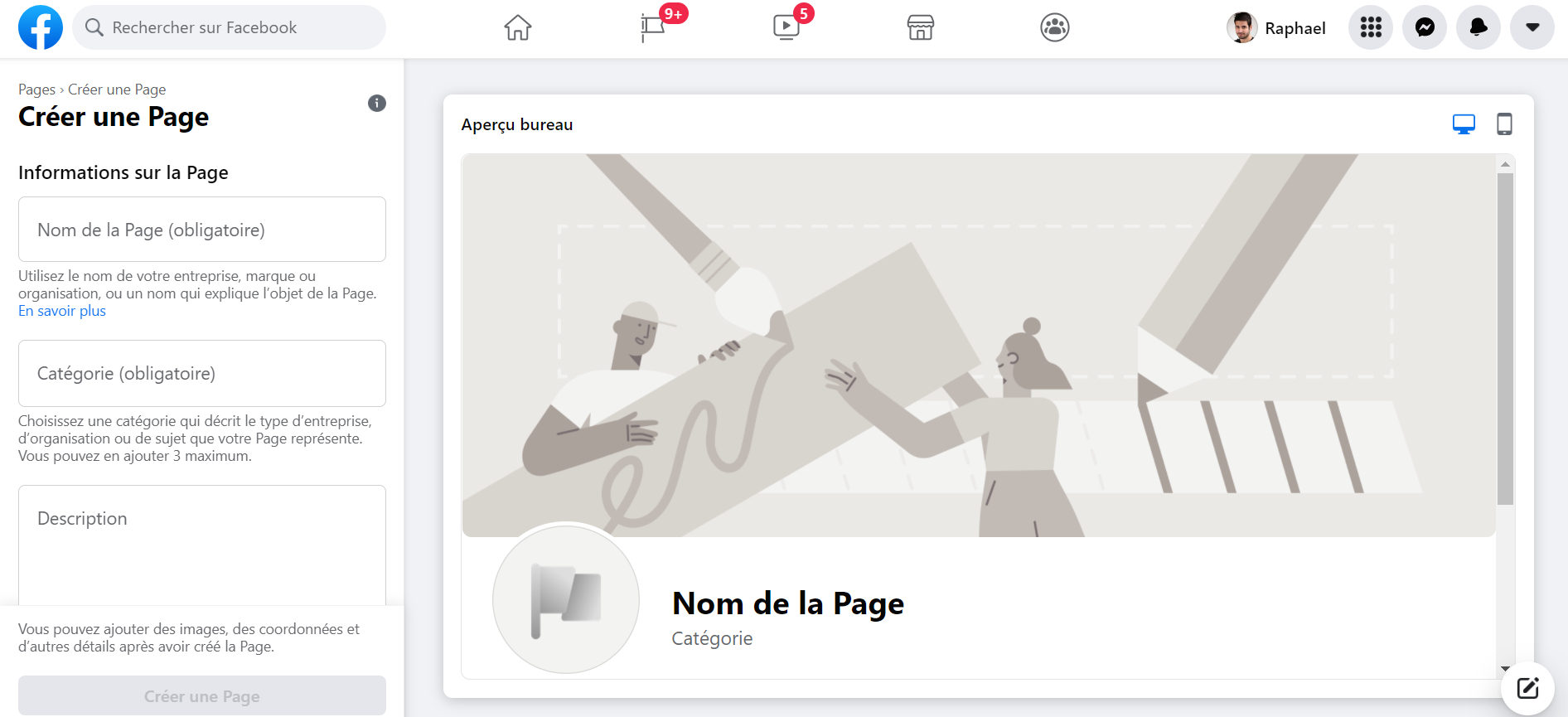
Choix 2: Depuis un Smartphone
Que ce soit sur Android, IOS, ou autres, la création d’une page peut se faire sur l’application Facebook.
Voici les étapes à suivre pour créer une page Facebook depuis un mobile :
- Se connecter via son profil personnel
- Se rendre sur la partie option (onglet avec les 3 barres horizontales en haut à droite) et sélectionner Pages
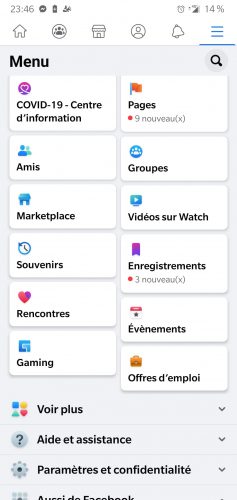
- Cliquez sur le bouton +Créer
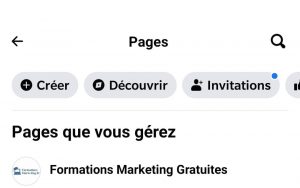
- Vous accéderez à la partie de la création de page, Cliquez sur Démarrer.
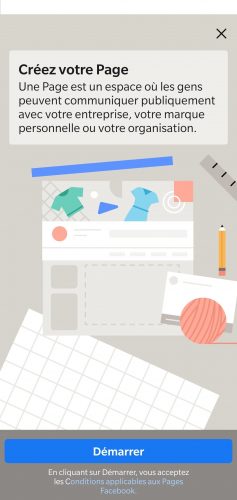
Comment bien configurer les bases de votre page pro ?
Une fois que vous avez accès à l’espace de création de page. Que ce soit sur Mobile ou sur ordinateur, les paramètres demandés seront les mêmes. Attention, il y a quelques subtilités à savoir !
Pour illustrer le processus de création, on va créer la page de mon chien, Bailey, pour ajouter un peu de simplicité 🙂
Voici donc comment configurer sa page Facebook:
1. Choisir un nom de page optimisé
J’explique dans mon article sur « comment obtenir des abonnés facilement » qu’avoir un nom de page qui correspond à des mots clés de recherche vous aidera à obtenir plus d’abonnés. Par exemple, ma page Facebook se nomme « Formations Marketing Gratuite » au lieu de par exemple Raphael P afin que les utilisateurs comprennent directement de quoi parle ma page sans même avoir à cliquer dessus.
Il sera possible mais compliqué de changer le nom de la page par la suite donc choisissez le bien ! (Pour le changer, il faudra que le nouveau nom de page ressemble au précédent., pour ne pas perturber vos abonnés.)
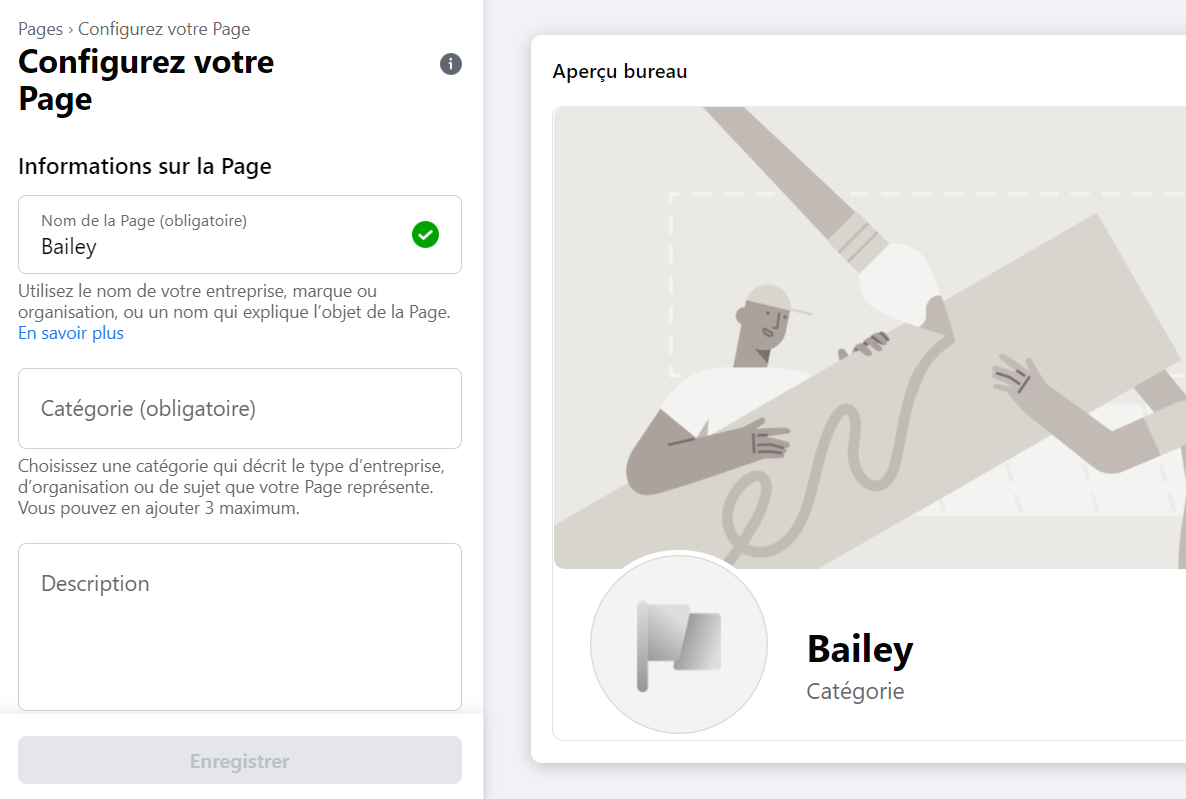
Ici j’ai donc choisit le nom de mon chien « Bailey ». Facebook indique directement si le nom choisi est valide ou non. Pour cela il suffit, d’inscrire le nom dans le champ demandé. Vous constaterez qu’il s’affiche directement dans l’aperçu à droite.
Vous pourrez obtenir plus d’infos sur les règles demandées par facebook pour la création du nom de votre page ici
2. Choisir sa catégorie de page
Avant, Facebook séparait les types de pages selon ce qu’elles représentaient. Aujourd’hui, il suffit d’indiquer une catégorie, toutes les pages ont a peu près le même format.
Ecrivez donc ce que représente votre entreprise, si c’est un commerce, votre page perso publique etc.. Ici j’ai tapé chien donc Facebook propose des types de business liés avec les chiens. En choisissant une 1ère catégorie, elle s’affichera sur la page.
Vous pouvez choisir d’autres catégories mais elles ne s’afficheront pas sur l’accueil de votre page. Elles aideront cependant à mieux définir la raison d’être de votre page.
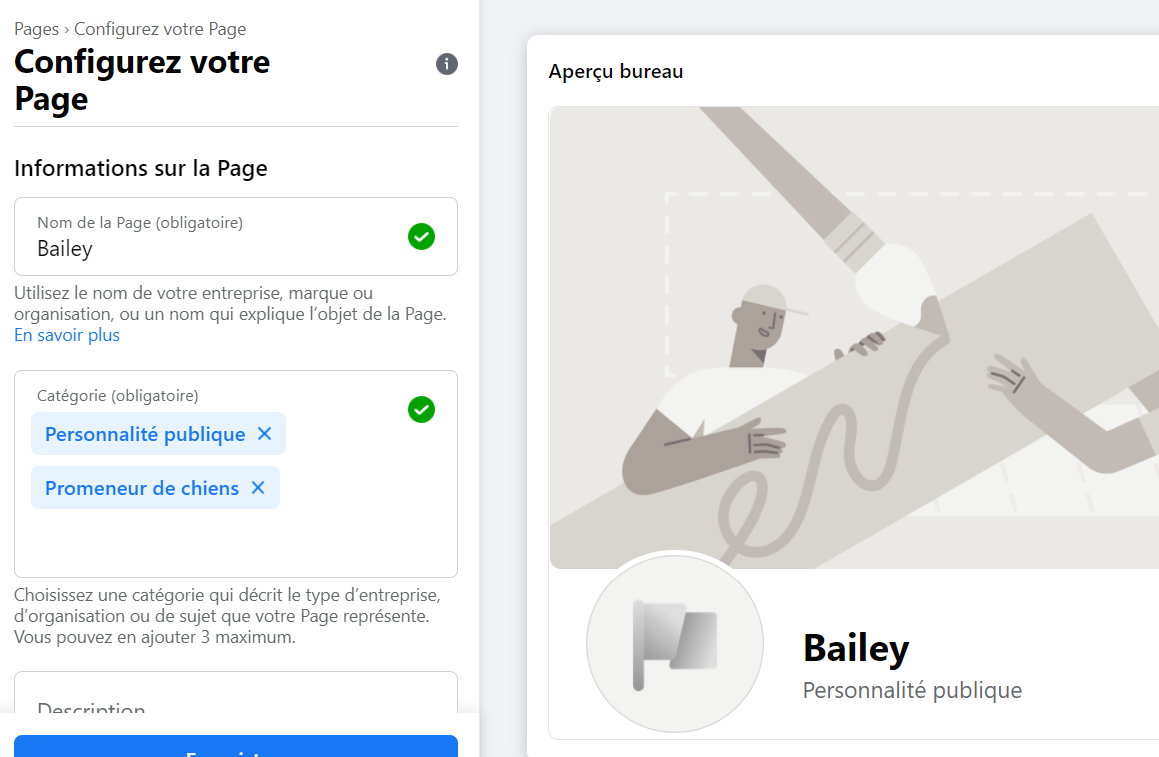
3. Remplir la description
La troisième étape Consiste à choisir la description, ou sur mobile d’indiquer votre adresse web. Si vous n’avez pas de site internet, cliquez sur ignorer.
La description d’une page Facebook est limitée à 255 caractères. C’est assez pour expliquer brièvement votre business et pourquoi cette page existe. Vous êtes libre d’écrire ce que vous voulez dans cette partie.
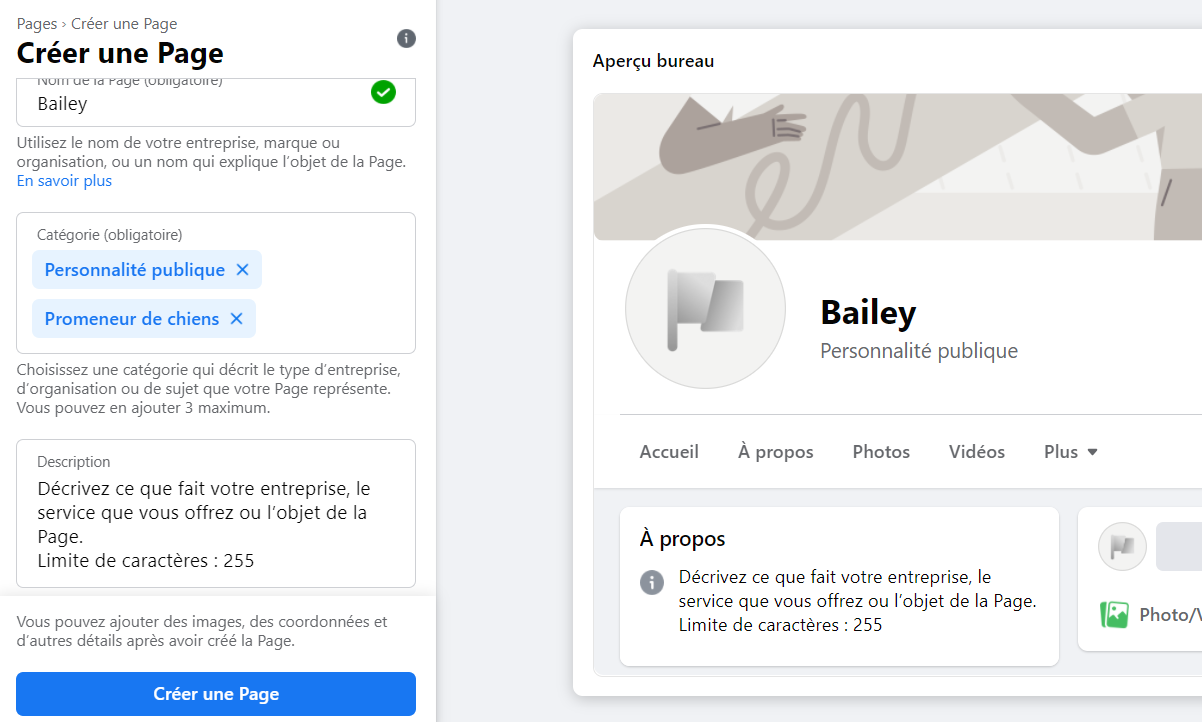
Une fois ces 3 premières parties remplies, vous pouvez cliquer en bas sur « Créer une page ».
Vous allez alors avoir l’option d’ajouter une photo de profil et une photo de couverture. C’est donc la même chose que sur votre profil perso. Vous avez même l’option ajuster pour bien centrer la photo de couverture.
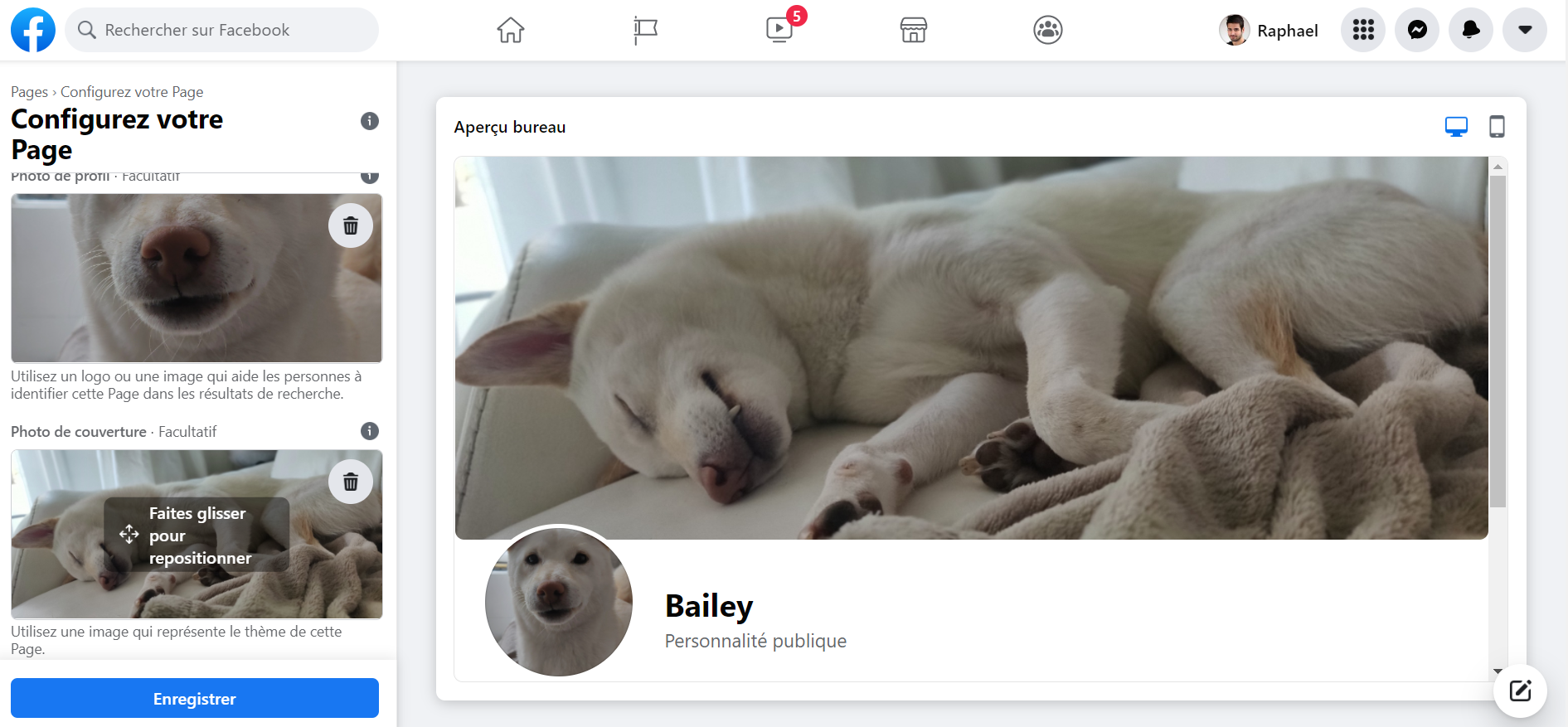
Et voilà, les principaux éléments de la page de Bailey sont créés ! (La voici si ça vous intrigue ! 🙂 )Vous voyez ci-dessus que la page ressemble fortement à un profil. Elle se différenciera autrement. Je vais d’ailleurs vous expliquer les points communs et surtout les différences entre les pages et les profils sur facebook.
Mais avant cela, il reste quelques détails ! Cliquez sur Enregistrer, vous obtiendrez quelque chose comme ceci
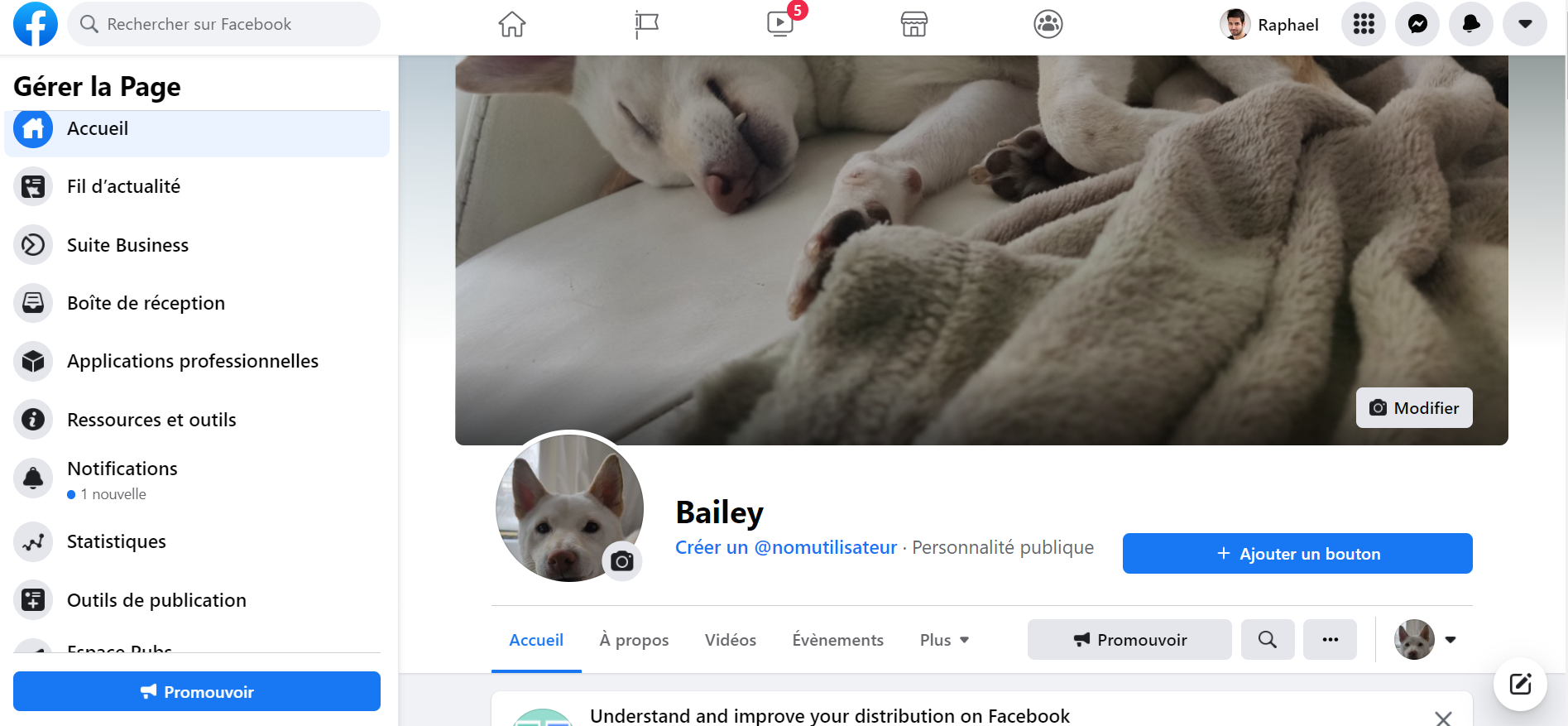
4. Ajouter un nom d’utilisateur
Qu’est-ce qu’un nom d’utilisateur sur sa page Facebook ? Le nom d’utilisateur est l’extension d’url que vous allez pouvoir donner à votre page. C’est ce qui permettra de créer un lien unique pour partager votre page. Par exemple, ma page peut être trouvée à l’adresse https://facebook.com/FormationsMarketing.fr
Cliquez donc sur « Créer un @nomdutilisateur », vous aurez alors ceci :
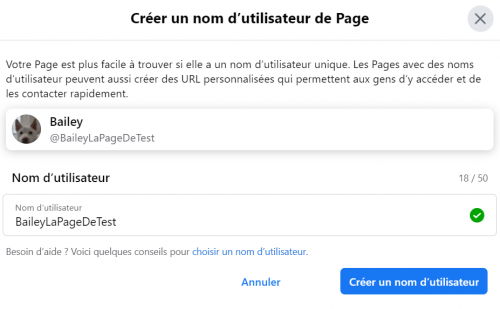
Ecrivez le nom de votre page. Attention il se peut que le nom soit déjà réservé, dans ce cas il faut en trouver un autre. Dans mon cas « Bailey » était déjà pris donc il a fallu être créatif 🙂
5. Ajouter un bouton
Vous verrez ensuite en grand l’option « ajouter un bouton ». Rien de plus simple, cliquez dessus, vous verrez une longue liste d’options… Dans un premier temps, choisissez simplement le bouton s’abonner pour que les personnes atterrissant sur la page d’accueil de votre page, voient ce bouton facilement.
6. Lancez vous !
Il y a encore des paramètres et cases à remplir. Vous pouvez le faire seul, c’est ultra simple, il suffit de lire et faire ce qui est demandé. Pour ceux qui ont besoin d’aide, je vais tout expliquer plus bas 😉
En bref, focalisez vous juste, à cette étape, sur le fait de créer quelques publications et de faire grandir votre nombre d’abonnés. Le reste viendra tout seul. Si quelque chose est incompréhensible, n’hésitez pas à me le demander en commentaire. Je peux aussi créer une vidéo tutoriel sur youtube ! 🙂
Pour tout apprendre sur Facebook, je rappelle que cet article fait partie de la Formation Facebook Gratuite accessible ici.
Points communs et différences entre un profil et une page Facebook
Il n’y a pas besoin de compte pro pour ouvrir une page Facebook, vous pouvez le faire avec votre profil personnel. La page est une option intégré au réseau social. Elle sera indépendante de votre profil, mais vous passerez par votre compte pour y accéder.
Lorsque vous publierez des informations sur votre page, ce ne sera pas visible via votre profil perso. Vous n’avez donc pas à vous soucier de votre vie privée. Vous pourrez également interagir avec les autres personnes et entreprises en tant que votre page et non en tant que votre nom personnel ! Cette page est alors entièrement publique car elle sera visible de tous.
Grâce à elle, vous pourrez publier des informations, des photos, des vidéos, des vidéos auprès de votre communauté. Tout cela, vous pouvez aussi le faire avec votre profil. Mais alors, Quelle est la différence entre un profil et une page Facebook ?
Avec un profil Facebook, vous avez des options qui ne sont pas accessibles et qui sont réservées aux pages qui fonctionnent pour un intérêt professionnel.
Voici ce que vous pouvez faire avec une page Facebook :
- Avoir plus de 5 000 abonnés
- Consulter vos statistiques
- Cibler certains de vos abonnés
- Créer des publicités
- Créer une boutique Facebook
- Appliquer un filtre à injures
- Modérer les commentaires
- Mettre en place une messagerie automatique
[Je vous explique tout cela en vidéo ]
Et bien d’autres que vous découvrirez au fur et à mesure, en attendant je vais vous expliquer comment bien paramétrer votre page facebook.
Comment optimiser sa page Facebook comme un pro ?
Pour optimiser sa page Facebook et la rendre la plus efficace possible, il y a des paramètres à remplir qui ont été installé par défaut, il faut donc voir en profondeur les paramètres de la page pour les modifier. Pour cette section, rendez-vous donc sur votre page, vous devriez voir apparaitre sur la gauche une liste d’onglets qui font partie des paramètres de votre page.
Vous verrez d’abord s’afficher l’onglet « Suite Business ». Ne cliquez pas tout de suite dessus si vous êtes débutant, elle sera utile plus tard lorsque vous aurez plusieurs pages et comptes Instagram à gérer en même temps.
Pour info, J’ai créé un Guide complet sur cette Suite Business accessible ici.
Défilez les onglets jusqu’à atteindre tout en bas l’onglet Paramètres.
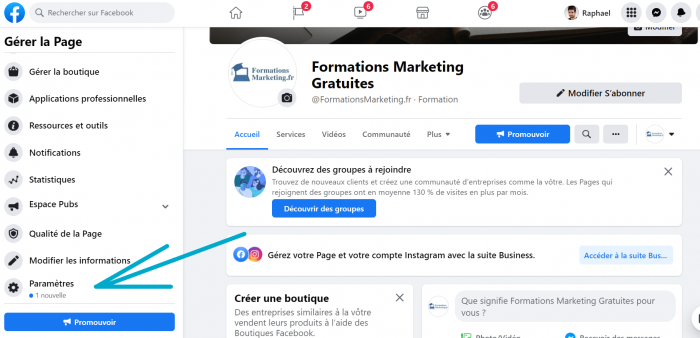
Onglet Paramètres
Cet onglet contient plusieurs section qu’il peut être utile de modifier selon votre activités. Je vais donc aborder chaque onglet qui a une utilité, individuellement.
Général
Cette partie vous permet de modifier vos paramètres de page les plus basiques. Ces options ressemblent à celles que vous pouvez avoir dans les paramètres de votre profil. Cependant, vous pouvez ajouter des limites très pratiques comme un filtre à injure, interdire l’utilisation de certains mots par vos abonnés dans la section commentaire et activer les publications en plusieurs langues dans le cas ou votre audience est internationale.
Infos de la page
Cette section reprend ce que vous avez précisé en créant votre page et vous donne accès à des données supplémentaires qui peuvent être utile pour les visiteurs de votre page comme votre adresse, votre gamme de prix etc.. Vous n’êtes pas obligé de remplir chaque partie mais cela sera dans votre avantage de donner le plus d’informations possible.
Modèles et Onglets
Attention cette partie est importante car elle peut modifier la structure de votre page.
La catégorie que vous avez décidé à la création a donné une indication à Facebook sur le type d’entreprise que vous possédez. Selon ce que vous avez décidé, le modèle choisi activera ou désactivera des options qui peuvent vous être utiles comme l’option Boutique. Choisissez donc le modèle qui vous convient (vous pouvez toujours choisir l’option Standard au cas où) et regardez les onglets qui vous sont proposé.
Vous pourrez toujours modifier cette section plus tard si un onglet vous manque 😉
Messagerie avancée
Au fil des années, Facebook s’est amélioré, et grâce à son service de messagerie et à l’intelligence artificielle on a vu arriver un service qui peut faire gagner énormément de temps. La messagerie automatique.
Avec cette section vous pouvez paramétrer des messages qui vont répondre automatiquement aux questions de vos abonnés. c’est très pratique pour répondre à des questions basiques ou pour guider vos abonnés vers une discussion que vous contrôlez.
Vous n’êtes pas obligé d’activer cette option, faites le uniquement si vous pensez que cela peut vous être utile 😉
Rôle de la page
Cette section vous permet de donner des droits d’accès à des collaborateurs ou même amis et famille sur la page. Par exemple si vous embauchez un Community Manager, celui-ci peut avoir accès uniquement à la publication de contenu et répondre aux commentaires.
Instagram et What’s App
Plus bas, vous avez ces deux onglets qui vous permettent de lier un compte pro Instagram et/ou un compte What’s App à votre page. Instagram et What’s App sont en effet deux marques qui appartiennent à Facebook et on peut très bien utiliser deux comptes en même temps pour son entreprise.
Les autres onglets n’ont pas trop d’importance ou n’ont pas besoin d’être plus optimisé. Vous pouvez cliquer dessus pour voir à quoi ils correspondent mais avec ce que je vous ai expliqué, votre page peut être complète ! Passons aux règles à savoir.
Le règlement de l’utilisation des pages Facebook.
Evidemment, comme pour tous les réseaux sociaux, on ne peut pas faire et dire n’importe sur sa page Facebook.

Les pages représentent Facebook d’une certaine manière. Vous communiquez en étant sur la plateforme Facebook et par ce biais, les utilisateurs qui lisent ce que vous dites, passent du temps sur Facebook.
Il y a donc des grandes règles qui sont évidentes comme le fait de ne pas publier de contenu choquant. Une équipe entière est dédiée chez Facebook pour trouver et bannir ceux qui le font. En plus, les modérateurs le vivent très mal donc épargnez leur cela 🙂
Ne partagez pas de fake news, ne postez pas de photos nues, de faîtes pas d’harcèlement, de racisme, de sexisme etc.. Enfin bref, tout ce qui est logique de ne pas faire… NE LE FAITES PAS. Si vous avez un doute, voici le règlement de Facebook.
Comment épingler ou mettre en avant une publication sur sa page Facebook ?
Réponse en vidéo :
Des règles de sécurité à respecter pour les administrateurs de pages.
Si vous êtes Community manager, social manager, ou que vous gérez une page Facebook tout simplement. Il faudra que vous soyez certifié comme tel par Facebook. C’est une manière de s’assurer que les pages sont bien gérées par des vrai comptes et non des faux comptes.
A l’instar de certaines pages Facebook qui présentent un badge de certification, les gestionnaires de pages devront donc être également officialisé pour bien définir qui effectue des actions sur la page. Pour cela, il suffit simplement d’avoir un compte Facebook qui possède la vérification à deux facteurs.
Lorsque vous publierez sur votre page, vous verrez apparaitre votre nom sous votre nom de page « Publié par … » Cela ne se voit pas par vos abonnés. C’est juste une option pour que vous et vos collègues qui ont des droits d’accès à la page, sachent qui a effectué une action sur la page.

Comment avoir ses premiers abonnés sur sa page Facebook Officielle ?
Avoir une page, c’est bien. Mais il faut que des personnes soient abonné pour ne pas parler dans le vide. Il y a donc tout une multitude de techniques pour gagner des abonnés sur Facebook. Tout d’abord, ne payez jamais un service pour avoir magiquement 1000 abonnés en plus.
Pour avoir ses premiers abonnés sur Facebook, il suffit d’inviter ses amis à liker la page. Mais il ne faut pas inviter TOUS ses amis. Cela peut être contre-productif.
Je vous invite donc à bien lire ma méthode pour avoir des abonnés sur Facebook en cliquant ici.
Questions relatives à la création d’une page Facebook Pro
« Pourquoi créer une page facebook pour une entreprise qui vend des produits ou des services ? » Créez un lien avec vos clients en publiant des informations, des vidéos, des photos de vos produits et de l’actualité de votre industrie !
« Je suis fondateur d’une association, que faire avec la page ? » Dès la première étape, vous pouvez indiquer posséder une association pour que les options et les rubriques s’adaptent à ce que vous proposez.
Vous êtes une personnalité publique ? Vous pouvez distinguer votre vie privée et votre vie professionnelle par le biais d’une page. Et le sens de l’origine « Page Fan » prend tout son sens 🙂
« Qu’est-ce que l’Algorithme Facebook ? »
L’algorithme Facebook est un système que Facebook utilise pour déterminer la visibilité de vos publications. Tous vos abonnés ne verront malheureusement pas ce que vous publiez et c’est Facebook qui calcule le nombre de personnes qui les verront.
Plus d’infos sur l’algorithme Facebook en cliquant ici.
« Comment gagner de l’argent en créant une page Facebook ? «
Pour gagner de l’argent avec votre page , vous pouvez vendre des produits, ou monétiser les vidéos et les articles que vous publiez sur votre page.
Cliquez ici pour apprendre comment Créer une boutique sur sa page facebook et vendre ses produits
« Comment Faire de la pub sur facebook »
Les campagnes publicitaires sur Facebook sont un moyen simple d’étendre sa visibilité, vendre des produits ou gagner des abonnés rapidement. Le système de pub mis en place par Facebook est complet et vous permet de cibler ses utilisateurs selon des critères bien précis.
Cliquez ici pour consulter mon article sur la pub Facebook.
Vous avez des questions ? Posez les ci-dessous dans la partie commentaire !
Raphael est Formateur et Consultant en Marketing Digital. Il intervient auprès des entreprises pour les aider à monter en compétences et à optimiser leurs Stratégies Marketing sur internet.





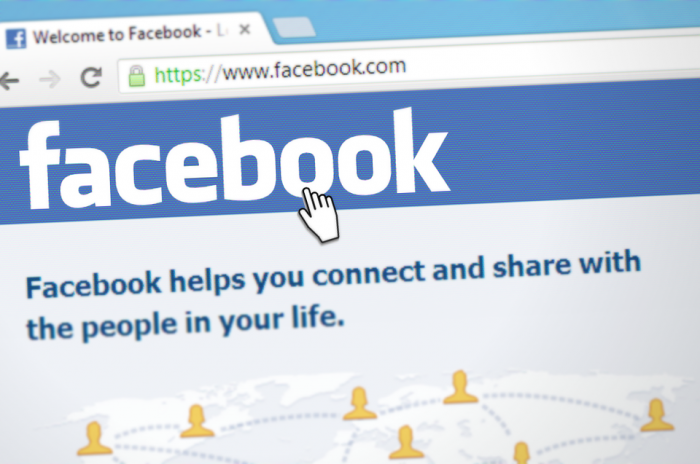


Bonjour j’aimerai savoir comment basculer à la nouvelle version de page facebook 2011( les pages avec un interface similaire aux comptes). Merci
Bonjour, Les nouvelles versions de pages Facebook sont ajoutées automatiquement par Facebook. Plus d’info ici :https://www.facebook.com/business/help/2752670058165459?id=418112142508425
Bonjour et merci pour ce super article, pour une novice comme moi, c’est top!! Comment faire quand ce que je propose n’est répertorié dans aucune catégorie ?
Comment crée une page fecebook
Bonjour, merci beaucoup pour cette version récente de cette procédure de création de page pour son business. J’ai pour ma part un souci, je suis coincé à l’étape « Description », j’ai entré les données nécessaires, rien de spécial et bien sûr rien de problématique (boîte de production musicale). Et là stupeur, le message suivant s’affiche : « GraphQL server responded with error 1390008: [object Object] ». Autant dire que je suis coincé, j’ai bien essayé de contacter Facebook mais sans succès.. Serait-il possible de m’apporter quelques éclaircissements? Merci d’avance !
M.
Vous pouvez créer la page sans la description et ensuite revenir plus tard pour essayer d’en ajouter une. (dans la vidéo, je l’explique 😉 )
Essayez sinon depuis votre téléphone ou un autre ordinateur ou navigateur 😉
salut. j’ai juste une question. quel est le facebook que vous utilisez pour avoir toutes les options? par exemple pour epingler une ancienne publication pour la mettre devant ,. quand je clic sur les 3 points l’option epingler et bien d’autres n’y sont pas. donc je voudrais des explications concernant ce volet. merci et super travail.
Il faut être connecté en tant qu’admin sur la page pour avoir ces options (et non le profil qui gère la page). Essayez peut-être via Meta business suite
Bonjour,
un article super bien fait ! Merci pour votre travail.
J’ai le même problème que EDYMEL AFRIK, plus haut. Je voudrais inviter des amis, mais je n’arrive pas, cette commande est inexistante. Vous dites : « Il faut être connecté en tant qu’admin sur la page pour avoir ces options (et non le profil qui gère la page) ». OK mais comment ? Méta business dit que je dois inviter des amis via mon profil, mais dans ce cas ma Page n’est pas dissociée de mon compte, comme vous expliquez si bien. Je serais reconnaissante si vous pouvez m’aider. Merci d’avance.
Si vous invitez des amis à aimer votre page, cela se passe avec les amis que vous avez sur votre profil perso. Allez sur votre page en cliquant vous rendant ici https://www.facebook.com/pages/?category=your_pages&ref=bookmarks puis à droite de promouvoir, il y a 3 petits points et l’option « inviter des amis »
Bonjour, J’ai un profil Facebook qui atteint 5000 amis et qui me sert professionnellement. J’ai fait l’erreur de commencer par un profil et non une page. Est-il possible de transformer un profil en page sans perdre les 5000 amis ? et si oui, comment procéder. Et si non, comment minimiser l’impact et retrouver tous les « amis ».
Merci d’avance pour votre réponse.
Bonjour,
Peut-être vous vous pourriez m’aider. Je cherche a créer une page mais la catégorie « artiste » n’est pas proposé. Il faut forcément rentrer dans les cases « artiste ongulaire », « artiste de jeux video »… très bizarre sachant que juste artiste existe bien sur d’autres pages d’artistes.
Ils ont dû faire une mise à jour changeant les possibilités pour les catégories. Essayez en attendant d’en mettre une autre qui ressemble le plus à votre activité.
L’option n’est apparemment plus possible mais vous pouvez toujours ouvrir votre compte pour que des personnes s’abonnent à votre profil.
Ping : QUEL Réseau Social CHOISIR Pour Son BUSINESS ?
Ping : Comment Gagner De L'argent Sur Facebook : Techniques Et Conseils
Ping : Formats D’images Sur Facebook : Comment Les Optimiser ?
Ping : Créer Une Story Avec Sa Page Facebook : Mode D’Emploi
Ping : Facebook Pour Les Entreprises : Avantages Et Inconvénients